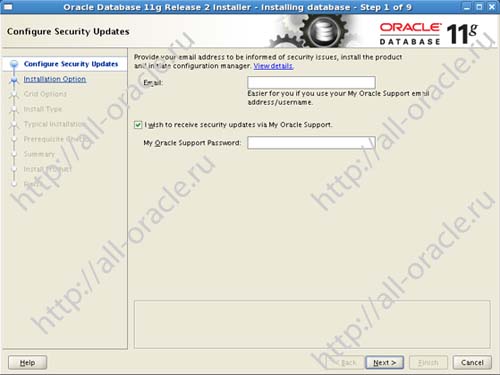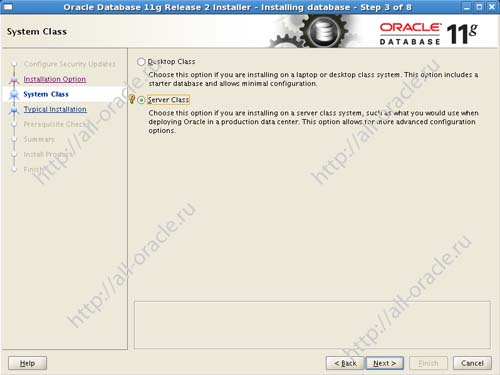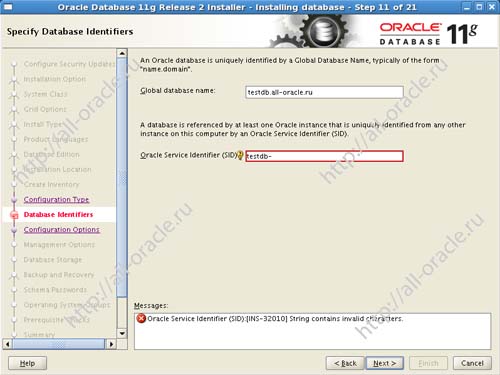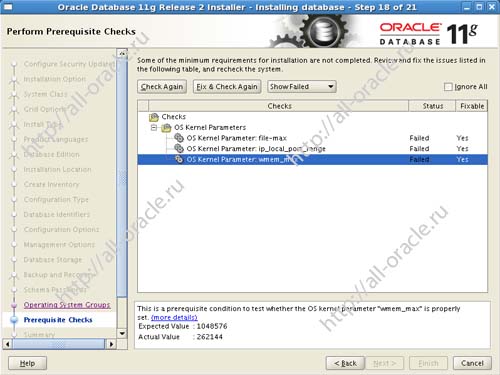Рекомендовано для:
|
|
|
Совсем недавно вышел новый релиз СУБД Oracle, о чем мы писали в новостях, и нам не терпится его пощупать. На момент написания материала были доступны версии для 32 и 64 разрядного Linux. Скачиваем дистрибутив для 32 разрядной версии, распаковываем и вперед. Операционная система уже подготовлена заранее, это Oracle Enterprise Linux 5 Update 3. Сама же СУБД официально устанавливается на следующие системы:
Далее стандартные шаги по проверке параметров операционной системы на соответствие требованиям. Основные команды и пути определения их значений описаны в Урок1. Установка сервера Oracle. Руководство по установке сообщает нам, что версия ядра должна быть, для нашей ОС, 2.6.9 или выше. Далее, все требования к параметрам будут описаны для Oracle Enterprise Linux 5, если у вас операционная система отлична от нашей, то для получения информации обратитесь к руководству по установке СУБД. У нас версия ядра: 2.6.18-128.el5PAE Далее проверяем наличие установленных пакетов:
Все пакеты установлены, версии равны или выше, как рекомендует Oracle. Создаем пользователя oracle, группы oinstall и dba, необходимые директории для установки и раздаем права доступа. Как это делается мы рассказывали в наших уроках. Итак, заходим под пользователем oracle, запускаем терминал, переходим в каталог с дистрибутивом и запускаем установку: ./runInstaller Система немного подумала, пошуршала жестким диском и выдала заставку инсталлятора, которая по стилю оформления отличается от того, к чему мы привыкли за время существования 9, 10 и 11 версий.
И с первого же экрана видно, что внешний вид OUI претерпел кардинальные изменения. Слева, как мы видим теперь расположена шкала с перечнем шагов, и пользователь точно знает, на каком шаге он находится. В самом начале установки, предлагается указать учетные данные MetaLink, для получения необходимых исправлений и заплаток.
Если учетной записи нет, или не хотите указывать значения, то просто пропускаете этот шаг, и переходите к следующему. Как видно на навигаторе слева, шаги которые требуют принятия решения и выбора какого либо варианта из предложенных, отмечены линиями, обозначающими ветвление. На втором шаге предлагается создать новую базу, обновить существующую или установить только программное обеспечение. В целом вся установка похожа на установку предыдущих версий СУБД. Интересен третий шаг, смотрите на картинку ниже:
Система установки предлагает выбрать класс системы, на которую производится установка. Это либо сервер, либо десктоп. При выборе опции для настольных систем, будет установлен базовый набор компонент и создана преднастроенная база данных, к тому же будет разрешена мимнимальная конфигурация. Установка на сервер позволит настроить множество параметров под конкретные нужды. На следующем шаге вам будет предложено выбрать режим работы, это будет единичный экземпляр или это будет кластерное решение - RAC. Далее указывается тип установки, продвинутая или обычная. Что позволит настроить учетные записи и параметры установки. Выбираем доступные языки системы и переходим к следующему шагу. После выбора языка, вам будет предложено выбрать редакцию устанавливаемой системы, Enterprise, Standard или Standard One. Помимо этого, вы сможете выбрать дополнительные опции для установки: Oracle OLAP, Oracle Partitioning, Oracle Label Security, Oracle Real Application Testing и т.д. После выбора редакции и компонент, вы указываете пути для установки, группы пользователей и базовую директорию. Если вы указывали создание базы данных, то вам будет предложено выбрать шаблон для создания БД, и указать все необходимые для создания данные, а именно SID, глобальное имя, пароли для пользователей, размещение файлов БД и т.д. При указании параметров, например SID базы данных, инсталлятор сообщит об ошибках, и укажет в каком поле произошла ошибка, как показано на рисунке:
При задании пароля для пользователей, идет проверка на минимальные требования по сложности, а именно на наличие символов в разном регистре и цифр в пароле. В зависимости от указанного набора символов для пароля сообщается о безопасности пароля. Пропустим ряд шагов, одинаковых для всех версий. Интересен шаг, когда идет проверка параметров операционной системы на соответствие требуемым. Указываются параметры несоответствующие заявленным, их значения. Самое интересное, это кнопка Fix&Check Again, при ее нажатии откроется окно с указанием скрипта, который требуется пролить от имени root, этот скрипт поменяет все необходимые параметры. После изменения, перезагрузки машины или перезапуска инсталлятора не потребуется, все будет сделано на лету.
На последнем шаге будет подведен итог по собранным сведениям, при желании можно сохранить файл ответов. Все готово к копированию файлов. Вся установка, с копированием файлов и созданием новой БД заняла примерно 40 минут. После чего мы получили вполне рабочую базу данных с настроенным Enterprise Manager. Подводя итог, можно сказать, что первое впечатление вполне положительное, порадовал новый дизайн, который стал более человечным. Понятно, что это не главное, и главные тесты, а именно производительность, надежность и все то, что мы ожидаем от Oracle еще впереди. Пока Release 2 поживет как тестовый стенд, на котором буду ставиться эксперименты, но очень возможно, что в скором времени он займет достойное место на промышленных серверах. | |